
1. Klik niet zomaar op dingen
Kijk een beetje uit met klikken. Dat klinkt heel simpel, maar daar voorkom je de meeste problemen mee. Klik niet zomaar op linkjes in een e-mail, ook als ze specifiek aan jou zijn gericht.
Mocht je toch op zo'n linkje klikken, ga dan voor jezelf na of je het vertrouwt. Krijg je een e-mail van je bank waarin wordt gevraagd om informatie? Bel ze op om te vragen of het klopt. Krijg je een WeTransfer-bestand van iemand die je niet kent? Download het dan niet.
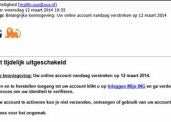
Hetzelfde geldt voor pop-ups en advertenties. Krijg je een berichtje dat je een iPhone hebt gewonnen? Klik er dan niet op en vul dan helemaal geen gegevens in. Het is op het internet net zo ongebruikelijk dat je een iPhone wint als op straat. En hoe vaak is iemand op straat naar je toe gekomen met een iPhone die je schijnbaar hebt gewonnen?
2. Surf beveiligd
Het internetverkeer wordt steeds vaker versleuteld. Dit betekent dat de data die je verstuurt en ontvangt wordt afgeschermd voor pottenkijkers. Dit is belangrijk bij websites die gevoelige informatie verwerken, zoals banken, e-mailproviders en webshops. Je herkent een beveiligde verbinding aan het slotje in de adresbalk van de browser en 'https://' voor de website.
Om altijd een beveiligde verbinding af te dwingen, kun je HTTPS Everywhere installeren. Dit is een programmaatje voor de browser dat - indien mogelijk - een beveiligde https-verbinding activeert in plaats van een normale onbeveiligde http-verbinding. "Door HTTPS Everywhere reist je data onderweg niet elektronisch naakt", zei klokkenluider Edward Snowden eerder.
3. Vergrendel je apparaten
We internetten niet alleen met onze computer. Daarom is het verstandig om ook je mobiele apparaten te beveiligen. Dit doe je met een pincode, wachtwoord, patroon of vingerafdruk, of een combinatie daarvan. Bij veel smartphones is het bijvoorbeeld mogelijk om met je vingerafdruk en een zescijferige pincode in te loggen.
De meeste mensen gebruiken een viercijferige pincode, maar veel toestellen ondersteunen al een zescijferige pincode. Met een zescijferige pincode zijn een miljoen combinaties mogelijk, bij een viercijferige 'maar' 10.000. Daarnaast is het voor een kwaadwillende lastiger om een zescijferige pincode af te kijken dan een viercijferige.
4. Gebruik een wachtwoordbeheerder
Een wachtwoordbeheerder slaat al je wachtwoorden op één plek op. Je hoeft dan nog maar één wachtwoord te onthouden om toegang te krijgen tot al je andere wachtwoorden.
Het is belangrijk dat je voor elke dienst een ander wachtwoord gebruikt. Als er één dienst wordt gehackt, kan het buitgemaakte wachtwoord niet voor een andere dienst worden gebruikt. Met een wachtwoordbeheerder heb je altijd toegang tot die verschillende wachtwoorden.

De bekendste wachtwoordbeheerders zijn LastPass en 1Password. LastPass slaat alle wachtwoorden versleuteld in de cloud op, bij 1Password is die mogelijkheid optioneel. Het is verstandiger om de versleutelde wachtwoorden op je eigen computer te houden en een opensource-wachtwoordbeheerder te gebruiken, zoals KeePass.
5. Pas op met openbare wifi-netwerken
Iedereen kan met een openbaar wifi-netwerk verbinden en andere gebruikers in de gaten houden. Het is daarom verstandig om alleen bij openbare wifi-netwerken in te loggen als het echt niet anders kan, bijvoorbeeld als je even een WhatsApp'je wilt versturen.
Als je voor een langere tijd gebruik wilt maken van een openbaar wifi-netwerk, dan is het slim om een VPN te activeren. Daarmee scherm je jezelf in het openbare wifi-netwerk af. Daarnaast kun je ook nog via tethering je eigen mobiele verbinding gebruiken om met andere apparaten te internetten.
6. Installeer je updates
De software die op je computers, smartphones, tablets en zelfs smartwatches draait, wordt regelmatig geüpdatet. Het installeren van updates is niet alleen belangrijk om gebruik te maken van nieuwe functionaliteiten, ook beveiligingslekken worden met updates verholpen. Het is daarom belangrijk om je apparaten up-to-date te houden. Zo weet je dat de kans dat een kwaadwillende een lek in jouw apparaat misbruikt een stuk kleiner is.
7. Schakel tweetstapsverificatie in
Bij veel internetdiensten kun je tweestapsverficatie gebruiken, zoals Gmail, Dropbox en wachtwoordbeheerders. Dit betekent dat je na het inloggen met je e-mailadres en wachtwoord nog een extra code moet invoeren die naar je telefoon wordt verzonden. Mochten je e-mailadres en wachtwoord toch zijn buitgemaakt, dan moet de kwaadwillende ook nog eens fysiek toegang hebben tot je smartphone.
Hoe maak ik veilig gebruik van openbare WiFi-netwerken?
Met een VPN (Virtual Private Network) leg je een beveiligde verbinding aan tussen jouw apparaat (computer, tablet en smartphone) en het internet. Je kunt dan gewoon gebruikmaken van openbare wifi, omdat je bent afgeschermd online. Een cybercrimineel kan dan niet zomaar bij de informatie die je ontvangt of verstuurt. Ook kun je dan Facebook, Twitter en andere websites gebruiken in landen waar deze zijn geblokkeerd.
18 belangrijke tips voor veilig internet onderweg
AndroidiPhone
Wifispots van uw provider gebruiken
Op dit moment bieden Ziggo en KPN wifispots aan voor hun abonnees. Als u internet bij één van deze providers afneemt, dan hebt u thuis een kabelmodem. Dit modem levert bekabeld internet én een draadloos signaal (wifi). Hierdoor kunt u thuis verschillende apparaten draadloos verbinden met internet, zoals een pc, laptop, smartphone of tablet. Er geldt geen limiet voor het aantal apparaten dat u met internet kunt verbinden. Zo kunnen bijvoorbeeld uw gasten ook gebruikmaken van uw wifi-verbinding. Hiervoor hebben zij wel het juiste wachtwoord nodig, want de verbinding is beveiligd.
Samsung-telefoon gebruiken als WiFi-hotspot
Samsung Galaxy S-telefoons tovert u snel om tot een persoonlijk wifi-netwerk met 3G- of 4G-snelheid. Dat betekent dat u op andere apparaten kunt internetten via de mobiele internetverbinding van de telefoon. Houd het verbruik wel goed in de gaten; de meeste mobiele abonnementen hebben een beperkte databundel.
Internet delen op iPhone
Wilt u online op een apparaat waarop u geen internet hebt? En is er geen (beveiligde) wifi-verbinding? Deel dan de mobiele internetverbinding van de iPhone. Zet de persoonlijke hotspot-functie aan en verbind een tablet, laptop of computer met de telefoon. Door de mobiele internetverbinding ook op andere apparaten te gebruiken, is de databundel trouwens sneller op. Afhankelijk van het abonnement komen daar dan kosten bij of wordt de verbinding langzamer.
Voorkom pottenkijkers, zet webcam en microfoon uit
Justitie adviseerde het een aantal jaar geleden al, maar in september 2016 gaf ook FBI-directeur James Comey aan dat het verstandig is om de webcam van de pc af te plakken. Hackers zouden anders misschien via de webcam bij u thuis naar binnen kunnen kijken.